Om din dator släpar mycket är det bäst att stänga av animationerna i Windows 10.

Om du har använt Windows 10 ett tag vet du kanske att det använder animationer när du interagerar med din enhet. Windows 10 använder animationer när du minimerar appar, maximerar appar, stänger appar, öppnar appar etc. Animationen ger en behaglig touch till operativsystemet, men saktar samtidigt ner din enhet.
Om du använder en low-end dator och om din PC släpar mycket, är det bäst att stänga av animationerna i Windows 10. Du kan inaktivera Windows 10:s animationer för en snabbare skrivbordsupplevelse.
Steg för att stänga av animationer i Windows 10-dator
Det som är bra är att du kan inaktivera Windows-animationer utan att installera några appar från tredje part. Alternativet att inaktivera Windows 10-animationer beror på inställningspanelen. Så låt oss kolla in hur du inaktiverar animationer på Windows 10-datorer 2020.
1. Genom Windows-inställningar
I den här metoden kommer vi att använda Windows-inställningar för att stänga av alla animationer. Följ några av de enkla stegen nedan för att stänga av Windows 10:s animationer.
Steg 1. Först och främst, öppna Windows 10 Inställningar och klicka på “Ease of Access”
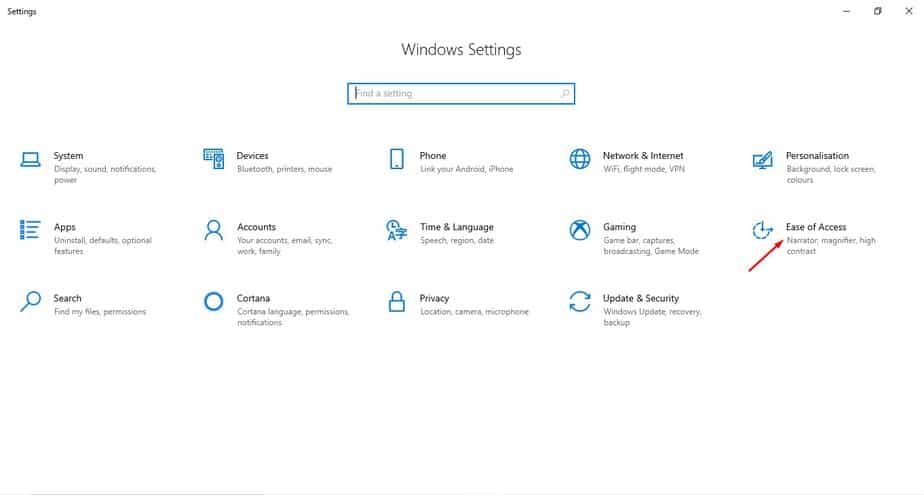
Steg 2. När du är klar, scrolla ner till “Förenkla och anpassa Windows”

Steg 3. Där måste du stänga av alternativet ‘Visa animationer i Windows’.
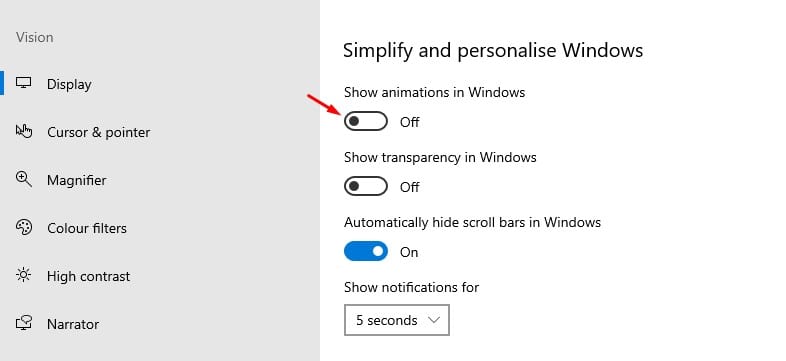
Det är allt! Du är färdig. Nu kommer Windows 10 inte längre att använda Animationer.
2. Inaktivera valda animationer manuellt
Tja, om du bara vill inaktivera valda animationer, måste du följa den här metoden. Följ stegen nedan för att inaktivera animationer.
Steg 1. Först av allt, högerklicka på “Min PC” och välj “Egenskaper”
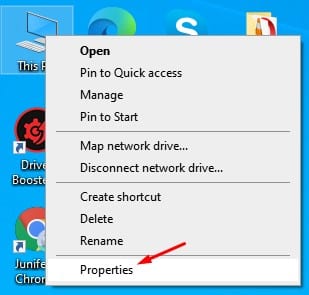
Steg 2. Från menyn till vänster klickar du på “Avancerade systeminställningar”
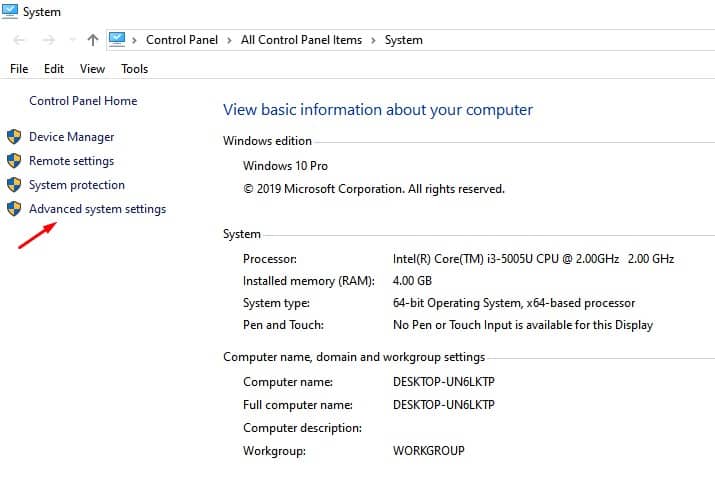
Steg 3. Nu under fliken “Avancerat”, klicka på “Inställningar” under “Prestanda”
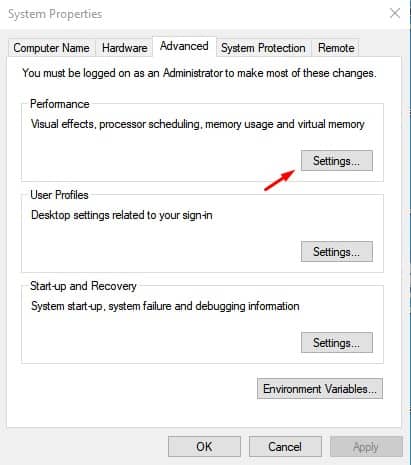
Steg 4. Klicka på “Anpassad” och välj de animationer som du vill aktivera eller inaktivera.
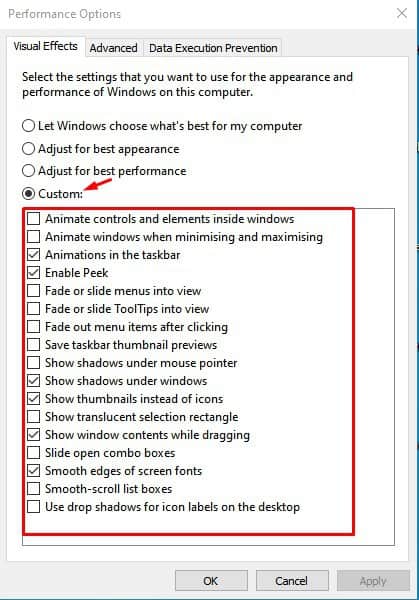
Steg 5. När du är klar klickar du på knappen ‘Ok’.
Det är allt! Du är färdig. Så här kan du manuellt inaktivera animationer på Windows 10.
Så den här artikeln handlar om hur man inaktiverar animationer i Windows 10-datorer. Jag hoppas att den här artikeln hjälpte dig! Dela det också med dina vänner.